交换机的console口配置
console 线缆交换机基本信息的配置与管理方法

一、引言随着信息技术的快速发展,网络设备在各行各业中得到了广泛的应用。
作为网络设备中的一种重要组成部分,console 线缆交换机在网络管理和数据传输中起着至关重要的作用。
本文将围绕console 线缆交换机的基本信息配置及管理方法展开讨论,以帮助读者更好地理解和应用这一网络设备。
二、console 线缆交换机概述1. console 线缆交换机是指一种能够根据数据包的目的位置区域自动将数据包转发到相应网络的设备。
它可以用于构建各种规模的网络,灵活、可靠、可扩展。
2. 最核心的功能是转发,即数据包的转发。
通过转发数据包,实现网络中各个设备之间的通信。
3. console 线缆交换机不仅能提供高效的数据传输,还可以实现网络设备的智能管理和监控,以及故障诊断等功能。
三、console 线缆交换机基本信息配置1. 设备接入对于新的console 线缆交换机设备,首先需要通过一根串口线将其连接到计算机的串口或USB接口上,然后再通过串口线缆交换机的控制台接口进行设备接入。
2. 系统登录在设备接入后,可以通过计算机终端连接访问console 线缆交换机的控制台界面。
通过输入正确的用户名和密码,进行系统登录。
3. 基本信息配置在登录过程中,可以对console 线缆交换机的基本信息进行配置,包括主机名、管理域名、管理IP位置区域、时间配置等。
这些基本信息配置可以帮助管理员更好地管理和监控设备。
四、console 线缆交换机管理方法1. 基本管理console 线缆交换机的基本管理包括设备的连接、登录、基本信息配置等。
这些管理操作需要管理员有一定的网络基础知识和操作技能。
2. 远程管理console 线缆交换机支持远程管理,管理员可以通过网络远程登录设备进行管理和监控。
这种远程管理方法能够大大提高管理效率和便利性。
3. SNMP管理console 线缆交换机支持SNMP管理,通过配置SNMP协议,管理员可以实现对设备的更加细致的监控和管理。
配置通过Console口登录交换机路由器
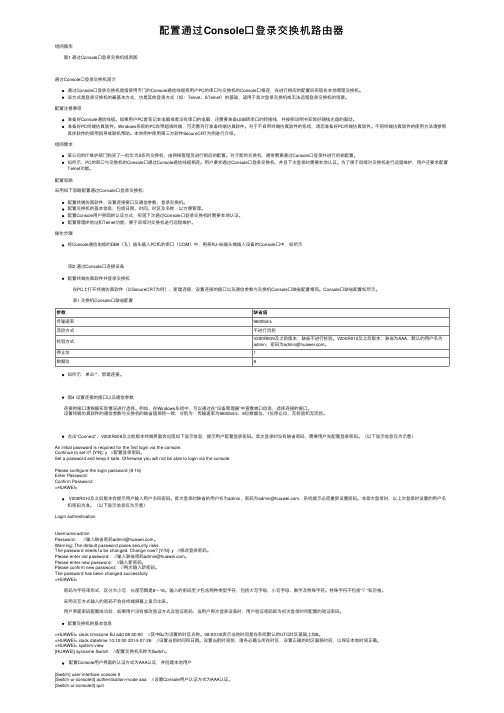
配置通过Console⼝登录交换机路由器组⽹图形 图1 通过Console⼝登录交换机组⽹图通过Console⼝登录交换机简介通过Console⼝登录交换机是指使⽤专门的Console通信线缆将⽤户PC的串⼝与交换机的Console⼝相连,在进⾏相应的配置后实现在本地管理交换机。
该⽅式是登录交换机的最基本⽅式,也是其他登录⽅式(如:Telnet、STelnet)的基础,适⽤于⾸次登录交换机或⽆法远程登录交换机的场景。
配置注意事项准备好Console通信线缆。
如果⽤户PC是笔记本电脑或者没有串⼝的电脑,还需要准备USB转串⼝的转接线,并按照说明书安装好随线光盘的驱动。
准备好PC终端仿真软件。
Windows系统的PC⾃带超级终端,可⽆需另⾏准备终端仿真软件。
对于不⾃带终端仿真软件的系统,请您准备好PC终端仿真软件。
不同终端仿真软件的使⽤⽅法请参照具体软件的使⽤指导或联机帮助。
本举例中使⽤第三⽅软件SecureCRT为例进⾏介绍。
组⽹需求某公司的IT维护部门购买了⼀批华为S系列交换机,由⽹络管理员进⾏相应的配置。
对于新的交换机,通常需要通过Console⼝登录并进⾏初始配置。
如所⽰,PC的串⼝与交换机的Console⼝通过Console通信线缆相连。
⽤户要求通过Console⼝登录交换机,并且下次登录时需要本地认证。
为了便于后续对交换机进⾏远程维护,⽤户还要求配置Telnet功能。
配置思路采⽤如下思路配置通过Console⼝登录交换机:配置终端仿真软件,设置连接接⼝及通信参数,登录交换机。
配置交换机的基本信息,包括⽇期、时间、时区及名称,以⽅便管理。
配置Console⽤户界⾯的认证⽅式,实现下次通过Console⼝登录交换机时需要本地认证。
配置管理IP地址和Telnet功能,便于后续对交换机进⾏远程维护。
操作步骤将Console通信电缆的DB9(孔)插头插⼊PC机的串⼝(COM)中,再将RJ-45插头端插⼊设备的Console⼝中,如所⽰ 图2 通过Console⼝连接设备配置终端仿真软件并登录交换机 在PC上打开终端仿真软件(以SecureCRT为例),新建连接,设置连接的接⼝以及通信参数与交换机Console⼝缺省配置相同。
交换机的配置与管理
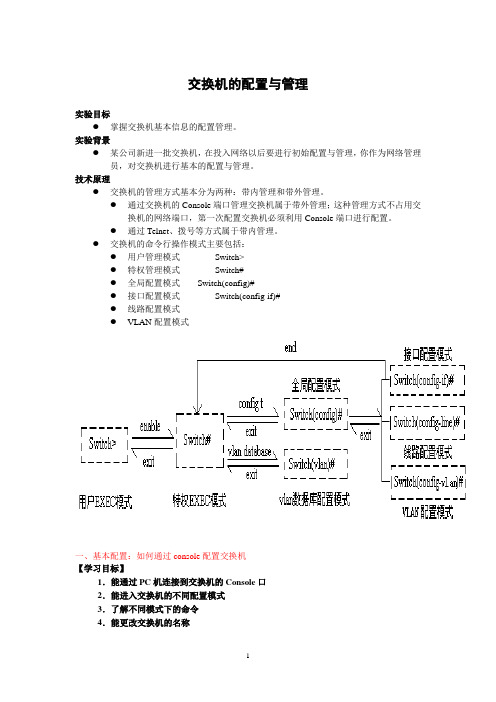
交换机的配置与管理实验目标●掌握交换机基本信息的配置管理。
实验背景●某公司新进一批交换机,在投入网络以后要进行初始配置与管理,你作为网络管理员,对交换机进行基本的配置与管理。
技术原理●交换机的管理方式基本分为两种:带内管理和带外管理。
●通过交换机的Console端口管理交换机属于带外管理;这种管理方式不占用交换机的网络端口,第一次配置交换机必须利用Console端口进行配置。
●通过Telnet、拨号等方式属于带内管理。
●交换机的命令行操作模式主要包括:●用户管理模式Switch>●特权管理模式Switch#●全局配置模式Switch(config)#●接口配置模式Switch(config-if)#●线路配置模式●VLAN配置模式一、基本配置:如何通过console配置交换机【学习目标】1.能通过PC机连接到交换机的Console口2.能进入交换机的不同配置模式3.了解不同模式下的命令4.能更改交换机的名称实验步骤:●新建Packet Tracer拓扑图●了解交换机命令行1、切换不同模式并了解不同模式下的命令:●进入特权模式(en)●进入全局配置模式(conf t)●进入交换机端口配置模式(int f0/1)●返回到上级模式(exit)●从全局以下模式返回到特权模式(end或者快捷键ctrl+z)2、常用快捷操作命令●帮助信息(如? 、co?、copy?)●命令简写(如conf t)●命令自动补全(Tab)●快捷键(ctrl+c中断测试,ctrl+z退回到特权视图)●Reload重启。
(在特权模式下)3、基本命令●查看交换机信息(show)●设置交换机名称(hostname X)实验设备Switch_2960 1台;PC 1台;配置线;PC console端口Switch>enableSwitch#conf tSwitch(config)#hostname XSwitch(config)#interface fa 0/1Switch(config-if)#end使用tab键,命令简写,帮助命令?二、高级配置:端口配置和密码设置1.能通过命令进入交换机的端口配置模式2.能打开与关闭交换机的端口3.能根据系统的需要选择交换机端口的工作模式和类型4、能设置进入特权模式的en密码、telnet远程登录tel密码和console配置con密码实验步骤:●新建Packet Tracer拓扑图●了解交换机端口配置命令行●进入端口配置模式●修改交换机名称(hostname X)●设置交换机端口的启用和禁用(shutdown,no shutdown)●配置交换机端口参数(speed,duplex)●查看交换机版本信息(show version)●查看当前生效的配置信息(show running-config)●查看保存在NVRAM中的启动配置信息(show startup-config)●查看端口信息Switch#show interface●查看交换机的MAC地址表Switch#show mac-address-table●选择某个端口Switch(config)# interface type mod/port (type表示端口类型,通常有ethernet、Fastethernet、Gigabitethernet)(mod表示端口所在的模块,port表示在该模块中的编号)例如interface fastethernet0/1●选择多个端口Switch(config)#interface range type mod/startport-endport●设置端口通信速度Switch(config-if)#speed [10/100/auto]●设置端口单双工模式Switch(config-if)#duplex [half/full/auto]●交换机、路由器中有很多密码,设置对这些密码可以有效的提高设备的安全性。
华为交换机Console口属性配置
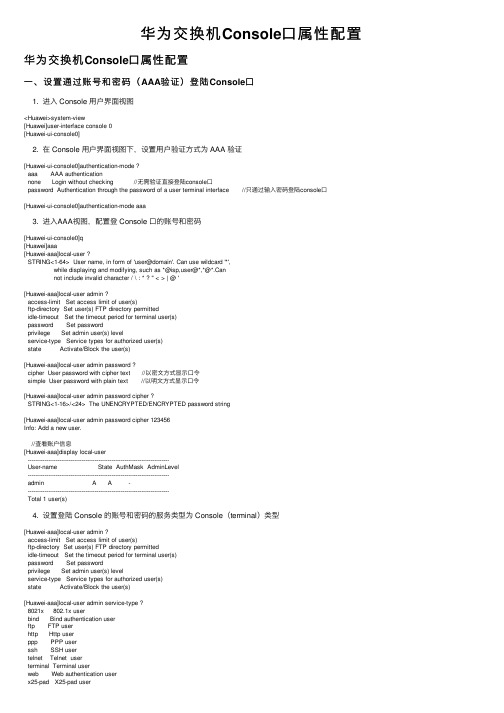
华为交换机Console⼝属性配置华为交换机Console⼝属性配置⼀、设置通过账号和密码(AAA验证)登陆Console⼝1. 进⼊ Console ⽤户界⾯视图<Huawei>system-view[Huawei]user-interface console 0[Huawei-ui-console0]2. 在 Console ⽤户界⾯视图下,设置⽤户验证⽅式为 AAA 验证[Huawei-ui-console0]authentication-mode ?aaa AAA authenticationnone Login without checking //⽆需验证直接登陆console⼝password Authentication through the password of a user terminal interface //只通过输⼊密码登陆console⼝[Huawei-ui-console0]authentication-mode aaa3. 进⼊AAA视图,配置登 Console ⼝的账号和密码[Huawei-ui-console0]q[Huawei]aaa[Huawei-aaa]local-user ?STRING<1-64> User name, in form of 'user@domain'. Can use wildcard '*',while displaying and modifying, such as *@isp,user@*,*@*.Cannot include invalid character / \ : * ? " < > | @ '[Huawei-aaa]local-user admin ?access-limit Set access limit of user(s)ftp-directory Set user(s) FTP directory permittedidle-timeout Set the timeout period for terminal user(s)password Set passwordprivilege Set admin user(s) levelservice-type Service types for authorized user(s)state Activate/Block the user(s)[Huawei-aaa]local-user admin password ?cipher User password with cipher text //以密⽂⽅式显⽰⼝令simple User password with plain text //以明⽂⽅式显⽰⼝令[Huawei-aaa]local-user admin password cipher ?STRING<1-16>/<24> The UNENCRYPTED/ENCRYPTED password string[Huawei-aaa]local-user admin password cipher 123456Info: Add a new user.//查看账户信息[Huawei-aaa]display local-user----------------------------------------------------------------------------User-name State AuthMask AdminLevel----------------------------------------------------------------------------admin A A -----------------------------------------------------------------------------Total 1 user(s)4. 设置登陆 Console 的账号和密码的服务类型为 Console(terminal)类型[Huawei-aaa]local-user admin ?access-limit Set access limit of user(s)ftp-directory Set user(s) FTP directory permittedidle-timeout Set the timeout period for terminal user(s)password Set passwordprivilege Set admin user(s) levelservice-type Service types for authorized user(s)state Activate/Block the user(s)[Huawei-aaa]local-user admin service-type ?8021x 802.1x userbind Bind authentication userftp FTP userhttp Http userppp PPP userssh SSH usertelnet Telnet userterminal Terminal userweb Web authentication userx25-pad X25-pad user[Huawei-aaa]local-user admin service-type terminal ?8021x 802.1x userbind Bind authentication userftp FTP userhttp Http userppp PPP userssh SSH usertelnet Telnet userweb Web authentication userx25-pad X25-pad user<cr>[Huawei-aaa]local-user admin service-type terminal//再次查看账户信息[Huawei-aaa]display local-user----------------------------------------------------------------------------User-name State AuthMask AdminLevel----------------------------------------------------------------------------admin A M -----------------------------------------------------------------------------Total 1 user(s)//保存配置<Huawei>saveThe current configuration will be written to the device.Are you sure to continue?[Y/N]y //输⼊y,确认Now saving the current configuration to the slot 0.Apr 6 2021 16:09:10-08:00 Huawei %%01CFM/4/SAVE(l)[55]:The user chose Y when deciding whether to save the configuration to the device.Save the configuration successfully.⼆、设置只通过密码登陆 Console ⼝1. 进⼊ Console ⽤户界⾯视图,设置只通过密码登陆 Console ⼝模式<Huawei>system-view[Huawei]user-interface console 0[Huawei-ui-console0]authentication-mode password2. 设置验证密码,输⼊的密码可以是明⽂或密⽂[Huawei-ui-console0]set authentication ?password Set the password for a user interface[Huawei-ui-console0]set authentication password ?cipher Set the password with cipher text //以密⽂⽅式显⽰⼝令simple Set the password in plain text //以明⽂⽅显⽰⼝令[Huawei-ui-console0]set authentication password cipher ?STRING<1-16>/<24> Plain text/cipher text password[Huawei-ui-console0]set authentication password cipher 123456//查看操作的步骤[Huawei-ui-console0]display this#user-interface con 0authentication-mode passwordset authentication password cipher yLST2)ywQ@:.`&R&e7S(bTi# //密码加密处理了user-interface vty 0 4#return//保存配置<Huawei>saveThe current configuration will be written to the device.Are you sure to continue?[Y/N]y //输⼊y,确认Now saving the current configuration to the slot 0.Apr 6 2021 16:09:10-08:00 Huawei %%01CFM/4/SAVE(l)[55]:The user chose Y when deciding whether to save the configuration to the device.Save the configuration successfully.1. 输⼊的密码可以是明⽂或者密⽂,当不指定cipher password参数时,将采⽤交互⽅式输⼊明⽂密码;2. 当指定cipher password参数时,既可以输⼊明⽂密码也可以输⼊密⽂密码,但都将以密⽂形式保存在配置⽂件中。
核心交换机初级配置教程
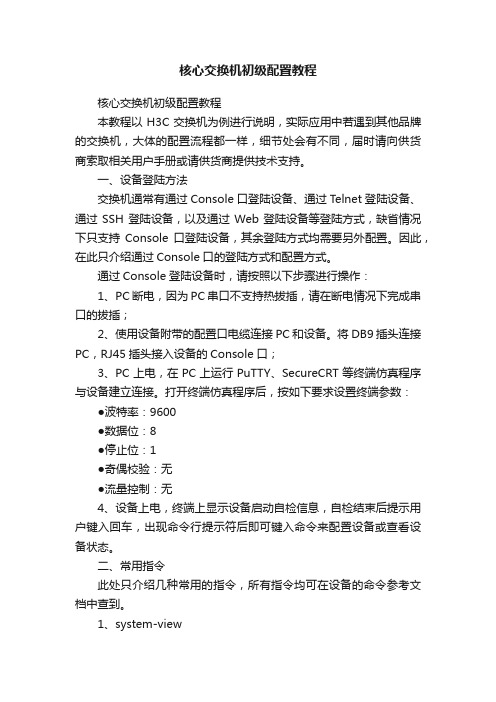
核心交换机初级配置教程核心交换机初级配置教程本教程以H3C交换机为例进行说明,实际应用中若遇到其他品牌的交换机,大体的配置流程都一样,细节处会有不同,届时请向供货商索取相关用户手册或请供货商提供技术支持。
一、设备登陆方法交换机通常有通过Console口登陆设备、通过Telnet登陆设备、通过SSH登陆设备,以及通过Web登陆设备等登陆方式,缺省情况下只支持Console口登陆设备,其余登陆方式均需要另外配置。
因此,在此只介绍通过Console口的登陆方式和配置方式。
通过Console登陆设备时,请按照以下步骤进行操作:1、PC断电,因为PC串口不支持热拔插,请在断电情况下完成串口的拔插;2、使用设备附带的配置口电缆连接PC和设备。
将DB9插头连接PC,RJ45插头接入设备的Console口;3、PC上电,在PC上运行PuTTY、SecureCRT等终端仿真程序与设备建立连接。
打开终端仿真程序后,按如下要求设置终端参数:●波特率:9600●数据位:8●停止位:1●奇偶校验:无●流量控制:无4、设备上电,终端上显示设备启动自检信息,自检结束后提示用户键入回车,出现命令行提示符后即可键入命令来配置设备或查看设备状态。
二、常用指令此处只介绍几种常用的指令,所有指令均可在设备的命令参考文档中查到。
1、system-view用来从用户视图进入系统视图2、display current-configuration查看设备当前配置信息3、vlanvlan vlan-id 命令用来创建VLAN,并进入VLAN 视图。
如果指定的VLAN 已存在,则直接进入该VLAN 的视图。
vlan vlan-id-list 命令用来批量创建VLAN,保留VLAN 除外。
vlan all 命令用来批量创建VLAN 1~4094。
undo vlan 命令用来删除VLAN。
该指令在系统视图下使用。
系统有一个缺省VLAN(VLAN1),用户不能删除该缺省VLAN。
交换机配置

交换机配置方法网络交换机的详细配置方法(图文教程)交换机本地配置谈起交换机本地配置,首先我们来看一下交换机的物理连接。
交换机的本地配置方式是通过计算机与交换机的“Console”端口直接连接的方式进行通信的。
计算机与交换机的“Console”端口连接网管型交换机一般都有“Console”端口,用于进行交换机配置。
物理连接完成后就要进行交换机软件配置,下面以思科“Catalyst 1900”为例来说明如何进行交换机软件配置:第1步:单击“开始”按钮,在“程序”菜单的“附件”选项中单击“超级终端”,弹出如图所示界面。
第2步:双击“Hypertrm”图标,弹出如图所示对话框。
这个对话框是用来对立一个新的超级终端连接项。
第3步:在“名称”文本框中键入需新建超的级终端连接项名称,这主要是为了便于识别,没有什么特殊要求,我们这里键入“Cisco”,如果您想为这个连接项选择一个自己喜欢的图标的话,您也可以在下图的图标栏中选择一个,然后单击“确定”按钮,弹出如图所示的对话框。
第4步:在“连接时使用”下拉列表框中选择与交换机相连的计算机的串口。
单击“确定”按钮,弹出如图所示的对话框。
第5步:在“波特率”下拉列表框中选择“9600”,因为这是串口的最高通信速率,其他各选项统统采用默认值。
单击“确定”按钮,如果通信正常的话就会出现类似于如下所示的主配置界面,并会在这个窗口中就会显示交换机的初始配置情况。
Catalyst 1900 Management ConsoleCopyright (c) Cisco Systems,Inc。
1993-1999All rights reserved。
Standard Edition SoftwareEthernet address:00-E0-1E-7E-B4-40PCA Number:73-2239-01PCA Serial Number:SAD01200001Model Number:WS-C1924-ASystem Serial Number:FAA01200001User Interface Menu[M] Menus//主配置菜单[I] IP Configuration//IP地址等配置[P] Console Password //控制密码配置Enter Selection://在此输入要选择项的快捷字母,然后按回车键确认至此就正式进入了交换机配置界面了,下面的工作就可以正式配置交换机了。
H3C配置与操作文档

第一个 0.0.0.0指所有的IP地址 第二个0.0.0.0指子网掩码 172.25.36.1指所有转发包指向IP
以下为系统配置用户登录的密码及权限的设定 # 进入系统视图。 <H3C> system-view # 进入VTY用户界面视图。 [H3C] user-interface vty 0 4 # 设置通过VTY口登录交换机的Telnet用户进行Password认证。 [H3C-ui-VTY0-4] authentication-mode password # 设置用户的认证口令为密文方式,口令为123456。 [H3C-ui-VTY0-4] set authentication password cipher 123456 # 设置从VTY用户界面登录后可以访问的命令级别为1级。 [H3C-ui-VTY0-4] user privilege level 1 # 设置VTY用户界面支持Telnet协议。 [H3C-ui-VTY0-4] protocol inbound telnet # 设置VTY用户的终端屏幕的一屏显示30行命令。 [H3C-ui-VTY0-4] screen-length 30 # 设置VTY用户历史命令缓冲区可存放20条命令。 [H3C-ui-VTY0-4] history-command max-size 20 # 设置VTY用户界面的超时时间为6分钟。 [H3C-ui-VTY0-4] idle-timeout 6
h3c交换机、路由器console和tel密码配置
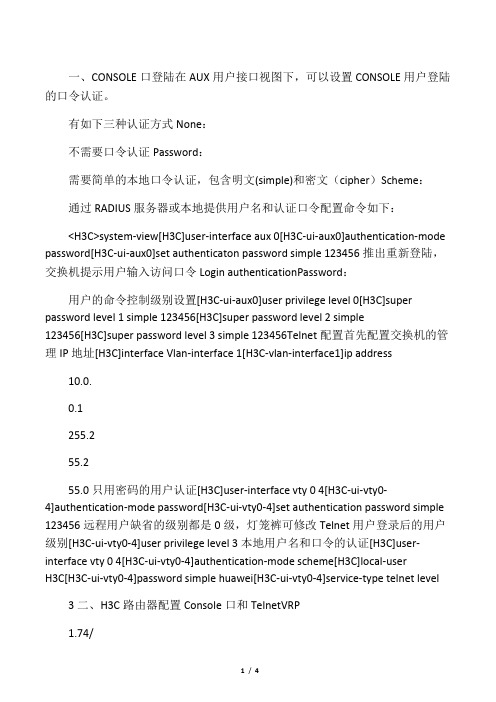
一、CONSOLE口登陆在AUX用户接口视图下,可以设置CONSOLE用户登陆的口令认证。
有如下三种认证方式None:不需要口令认证Password:需要简单的本地口令认证,包含明文(simple)和密文(cipher)Scheme:通过RADIUS服务器或本地提供用户名和认证口令配置命令如下:<H3C>system-view[H3C]user-interface aux 0[H3C-ui-aux0]authentication-mode password[H3C-ui-aux0]set authenticaton password simple 123456推出重新登陆,交换机提示用户输入访问口令Login authenticationPassword:用户的命令控制级别设置[H3C-ui-aux0]user privilege level 0[H3C]super password level 1 simple 123456[H3C]super password level 2 simple123456[H3C]super password level 3 simple 123456Telnet配置首先配置交换机的管理IP地址[H3C]interface Vlan-interface 1[H3C-vlan-interface1]ip address10.0.0.1255.255.255.0只用密码的用户认证[H3C]user-interface vty 0 4[H3C-ui-vty0-4]authentication-mode password[H3C-ui-vty0-4]set authentication password simple 123456远程用户缺省的级别都是0级,灯笼裤可修改Telnet用户登录后的用户级别[H3C-ui-vty0-4]user privilege level 3本地用户名和口令的认证[H3C]user-interface vty 0 4[H3C-ui-vty0-4]authentication-mode scheme[H3C]local-userH3C[H3C-ui-vty0-4]password simple huawei[H3C-ui-vty0-4]service-type telnet level 3二、H3C路由器配置Console口和TelnetVRP1.74/1.44CONSOLE和TELNET一样的,只要配置了会同时启作用,且只能是用户名和密码的方式。
迈普交换配置详细说明

迈普交换配置详细说明-CAL-FENGHAI.-(YICAI)-Company One1一、如何从console进入交换机带外管理即通过Console进行管理,通常情况下,在首次配置交换机或者无法进行带内管理时,用户会使用带外管理方式。
例如:用户希望通过远程Telnet来访问交换机时,必须首先通过Console给交换机配置一个IP地址。
用户用Console管理的步骤如下:第一、搭建环境:通过串口线连接图 1-1 交换机Console管理配置环境按照图 1-1所示,将PC的串口(RS-232接口)和交换机随机提供的串口线连接,下面是连接中用到的设备说明:设备名称说明PC机有完好的键盘和RS-232串口,并且安装了终端仿真程序,如Windows 系统自带超级终端等。
串口线一端与PC机的RS-232串口相连;另一端与交换机的Console相连。
交换机有完好的Console。
第二、进入超级终端:连接成功后,打开Windows 系统自带超级终端。
下面是打开Windows XP 自带超级终端的示例。
1)点击超级终端:图 1-2打开超级终端一2)在“名称”处填入打开超级终端的名称,例如把它定义为“Switch”:图 1-3打开超级终端二3)在“连接时使用”处,选择PC机使用的RS-232串口,如连接的是串口1,则选择串口1,点击确定按钮:图 1-4 打开超级终端三4)出现COM1属性,波特率选择“9600”,数据位选择“8”,奇偶校验选择“无”,停止位选择“1”,数据流控制选择“无”;或者直接点击“还原默认值”后,点击确定按钮:图1-5 打开超级终端四5)出现超级终端的配置界面:图 1-6 打开超级终端五第三、进入交换机CLI界面:打开交换机的电源开关。
在超级终端的配置界面上出现了如下提示,进入到交换机的CLI配置方式:switch>二、配置模式介绍图 1-11 交换机的Shell 配置模式一般用户模式用户进入CLI 界面,首先进入的就是一般用户模式,提示符为“Switch>”,符号“>”为一般用户模式的提示符。
Cisco交换机基本配置和Console端口连接
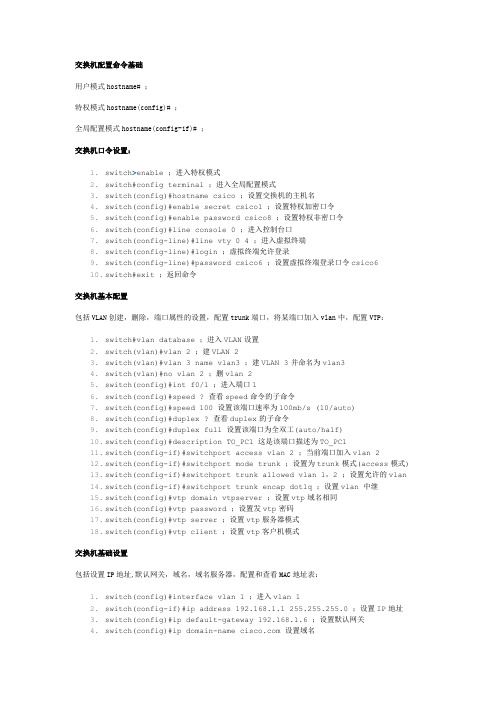
交换机配置命令基础用户模式hostname# ;特权模式hostname(config)# ;全局配置模式hostname(config-if)# ;交换机口令设置:1.switch>enable ;进入特权模式2.switch#config terminal ;进入全局配置模式3.switch(config)#hostname csico ;设置交换机的主机名4.switch(config)#enable secret csico1 ;设置特权加密口令5.switch(config)#enable password csico8 ;设置特权非密口令6.switch(config)#line console 0 ;进入控制台口7.switch(config-line)#line vty 0 4 ;进入虚拟终端8.switch(config-line)#login ;虚拟终端允许登录9.switch(config-line)#password csico6 ;设置虚拟终端登录口令csico610.switch#exit ;返回命令交换机基本配置包括VLAN创建,删除,端口属性的设置,配置trunk端口,将某端口加入vlan中,配置VTP:1.switch#vlan database ;进入VLAN设置2.switch(vlan)#vlan 2 ;建VLAN 23.switch(vlan)#vlan 3 name vlan3 ;建VLAN 3并命名为vlan34.switch(vlan)#no vlan 2 ;删vlan 25.switch(config)#int f0/1 ;进入端口16.switch(config)#speed ? 查看speed命令的子命令7.switch(config)#speed 100 设置该端口速率为100mb/s (10/auto)8.switch(config)#duplex ? 查看duplex的子命令9.switch(config)#duplex full 设置该端口为全双工(auto/half)10.switch(config)#description TO_PC1 这是该端口描述为TO_PC111.switch(config-if)#switchport access vlan 2 ;当前端口加入vlan 212.switch(config-if)#switchport mode trunk ;设置为trunk模式(access模式)13.switch(config-if)#switchport trunk allowed vlan 1,2 ;设置允许的vlan14.switch(config-if)#switchport trunk encap dot1q ;设置vlan 中继15.switch(config)#vtp domain vtpserver ;设置vtp域名相同16.switch(config)#vtp password ;设置发vtp密码17.switch(config)#vtp server ;设置vtp服务器模式18.switch(config)#vtp client ;设置vtp客户机模式交换机基础设置包括设置IP地址,默认网关,域名,域名服务器,配置和查看MAC地址表:1.switch(config)#interface vlan 1 ;进入vlan 12.switch(config-if)#ip address 192.168.1.1 255.255.255.0 ;设置IP地址3.switch(config)#ip default-gateway 192.168.1.6 ;设置默认网关4.switch(config)#ip domain-name 设置域名5.switch(config)#ip name-server 192.168.1.18 设置域名服务器6.switch(config)#mac-address-table? 查看mac-address-table的子命令7.switch(config)#mac-address-table aging-time 100 设置超时时间为100ms8.switch(config)#mac-address-table permanent 0000.0c01.bbcc f0/3 加入永久地址在f0/3端口9.switch(config)#mac-address-table restricted static 0000.0c02.bbcc f0/6f0/7 加入静态地址目标端口f0/6源端口f0/710.switch(config)#end11.switch#show mac-address-table 查看整个MAC地址表12.switch#clear mac-address-table restricted static 清除限制性静态地址交换机显示命令1.switch#write ;保存配置信息2.switch#show vtp ;查看vtp配置信息3.switch#show run ;查看当前配置信息4.switch#show vlan ;查看vlan配置信息5.switch#show interface ;查看端口信息6.switch#show int f0/0 ;查看指定端口信息7.switch#show int f0/0 status;查看指定端口状态8.switch#dir flash: ;查看闪存交换机的基础命令的介绍就是这么多内容,以上知识点都是新手在学习甚至思科认证中必会的,内容不多,希望你已经理解。
交换机配置方法 网络交换机的详细配置方法

交换机配置方法网络交换机的详细配置方法(图文教程)交换机本地配置谈起交换机本地配置,首先我们来看一下交换机的物理连接。
交换机的本地配置方式是通过计算机与交换机的“Console”端口直接连接的方式进行通信的。
网管型交换机一般都有“Console”端口,用于进行交换机配置。
物理连接完成后就要进行交换机软件配置,下面以思科“Catalyst 1900”为例来说明如何进行交换机软件配置:第1步:单击“开始”按钮,在“程序”菜单的“附件”选项中单击“超级终端”,弹出如图所示界面。
第2步:双击“Hypertrm”图标,弹出如图所示对话框。
这个对话框是用来对立一个新的超级终端连接项。
第3步:在“名称”文本框中键入需新建超的级终端连接项名称,这主要是为了便于识别,没有什么特殊要求,我们这里键入“Cisco”,如果您想为这个连接项选择一个自己喜欢的图标的话,您也可以在下图的图标栏中选择一个,然后单击“确定”按钮,弹出如图所示的对话框。
第4步:在“连接时使用”下拉列表框中选择与交换机相连的计算机的串口。
单击“确定”按钮,弹出如图所示的对话框。
交换机端口设置第5步:在“波特率”下拉列表框中选择“9600”,因为这是串口的最高通信速率,其他各选项统统采用默认值。
单击“确定”按钮,如果通信正常的话就会出现类似于如下所示的主配置界面,并会在这个窗口中就会显示交换机的初始配置情况。
Catalyst 1900 Management ConsoleCopyright(c)Cisco Systems,Inc。
1993-1999All rights reserved。
Standard Edition SoftwareEthernet address:00-E0-1E-7E-B4-40PCA Number:73-2239-01PCA Serial Number:SAD01200001Model Number:WS-C1924-ASystem Serial Number:FAA01200001User Interface Menu[M]Menus//主配置菜单[I]IP Configuration//IP地址等配置[P]Console Password//控制密码配置Enter Selection://在此输入要选择项的快捷字母,然后按回车键确认至此就正式进入了交换机配置界面了,下面的工作就可以正式配置交换机了。
华为交换机console命令与调试记录

reboot
第一个询问选择N 第二个询问选择Y
设置启动
startup system-software
reboot
先N后Y
升级成v200r010c00版本后默认用户名为admin
密码为admin@
恢复缺省配置
reset saved-configuration
现在可以在vlan2下增加端口 命令行显示[HUAWEI-vlan2]
port GigabitEthernet 0/0/2 将端口2设置如vlan2
quit //退出
interface vlan 2 //进入vlan2参数配置 命令行显示[HUAWEI-vlanif2] 与上面不是一个设置状态
undo negotiation auto //取消自动协商模式 详细看《一个默认的模式》的这个配置
speed 100 //设置成100M模式
=========一个默认的模式 自动协商 1000M 全双工模式==========
GigabitEthernet0/0/2 current state : UP
ip address 172.0.0.9 24 //设置VLAN 10的IP为172.0.0.9,掩码为24位
quit 或者ctrl+z回到根目录下
在根目录状态<HUAWEI>下
display interface GigabitEthernet 0/0/2 查看端口2的状态
GigabitEthernet0/0/2 current state : UP
tftp 192.168.1.65 put s5700li-v200r008sph005.pat s5700li-v200r008sph005.pat.bak
迈普交换机配置指导书
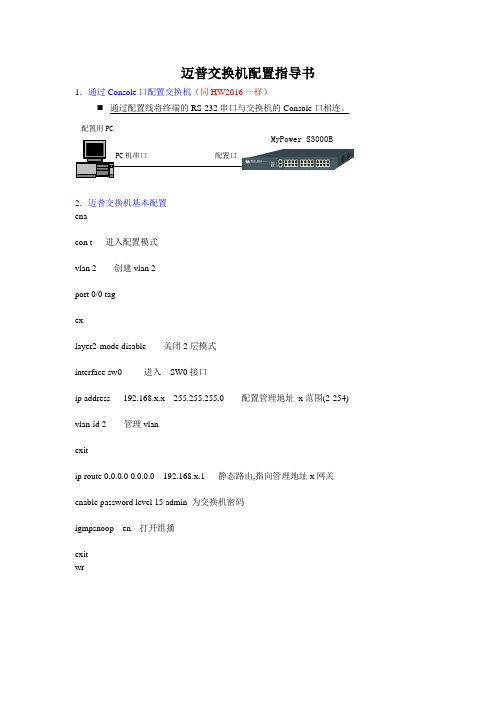
迈普交换机配置指导书1.通过Console口配置交换机(同HW2016一样)通过配置线将终端的RS-232串口与交换机的Console口相连。
配置用PCPC机串口MyPower S3000B 配置口2.迈普交换机基本配置enacon t 进入配置模式vlan 2 创建vlan 2port 0/0 tagexlayer2-mode disable 关闭2层模式interface sw0 进入SW0接口ip address 192.168.x.x 255.255.255.0 配置管理地址x范围(2-254) vlan-id 2 管理vlanexitip route 0.0.0.0 0.0.0.0 192.168.x.1 静态路由,指向管理地址x网关enable password level 15 admin 为交换机密码igmpsnoop en 打开组播exitwr3.中兴交换机配置实例Switch# show runBuild configration... doneCurrent configration: 1701 bytesuser admin password 7 OWRW[WWW\W user admin privilege 15enable password OWRW[WWW\W encryptservice password-encryptservice login-securelayer2-mode disablevlan 1description defaultport 0/0-0/15 untaggedvlan 2description VLAN0002port 0/0 taggedvlan 1065description VLAN1065port 0/0-0/15 untaggedvlan 2103description VLAN2103port 0/0-0/15 taggedvlan 2104description VLAN2104port 0/0-0/15 taggedexitigmpsnoop enable!slot 0port 0/1pvid 1065storm-control disableexitport 0/2pvid 1065exitport 0/3pvid 1065storm-control disable exitport 0/4pvid 1065storm-control disable exitport 0/5pvid 1065storm-control disable exitport 0/6pvid 1065storm-control disable exitport 0/7pvid 1065storm-control disable exitport 0/8pvid 1065storm-control disable exitport 0/9pvid 1065storm-control disable exitport 0/10pvid 1065storm-control disable exitport 0/11pvid 1065storm-control disable exitport 0/12pvid 1065storm-control disable exitport 0/13pvid 1065exitport 0/14pvid 1065storm-control disableexitport 0/15pvid 1065storm-control disableexitinterface loopback0ip address 127.0.0.1 255.0.0.0exitinterface sw0ip address 192.168.14.2 255.255.255.0vlan-id 2exitip route 0.0.0.0 0.0.0.0 192.168.14.1Switch#3.1 举例说明例:1端口为主端口,2,3端口为下挂交换机端口,4,5端口为普通农带,6-10端口为家庭网关数据,11-12为单个可视电话用户,13端口为网络IP电话用,14端口为带网络IP电话的家庭网关网户,15端口为IP电话用户。
中兴交换机简明配置教程

中兴交换机简明配置教程中兴交换机简明配置教程1.使⽤与操作1.1.连接⽅式8909交换机提供了多种配置⽅式,⽤户可根据所连接的⽹络选⽤适当的配置⽅式:Console连接配置Telnet连接配置SSH(Secure Shell)连接配置1.1.1.Console连接8902使⽤的串⼝线⼀头是RJ-45接⼝,⼀头是DB9。
⼀般现场发货时均配发了串⼝线;如果没有,可以按照以下线序制作:线名B端(RJ-45)A端(DB9)GES串⼝线32 45 63⼀般通过在PC机上运⾏的终端仿真程序来进⾏串⼝的登录。
以下以Window 操作系统⾃带的超级终端⼯具配置为例进⾏说明。
1.将串⼝线的RJ-45接头插⼊8909的串⼝,另⼀端DB9接头连接到PC机的串⼝上。
2.运⾏操作系统中的超级终端程序(如果未安装,可以通过添加组件来安装),进⾏超级终端连接:3.输⼊任意的名称,单击“确定”按钮出现选择端⼝的界⾯:4.⼀般选择连接的串⼝为COM1(以实际端⼝为准),单击“确定”按钮出现串⼝端⼝属性的界⾯:5.设置每秒位数为9600。
单击“确定”按钮,出现以下界⾯:6.切换到“设置”页签,选择终端仿真类型为VT100或⾃动检测,单击“确定”按钮,完成登录设置。
7.如果8909之前已启动完毕,那么回车后将出现命令⾏提⽰符;如果尚未加电完成,串⼝登录后还可以看到单板的启动信息,等待启动完毕后出现命令⾏提⽰符。
注:enable⽤户初始密码为zxr101.1.2.Telnet连接前提条件知道VLAN的IP或管理⼝的IP地址,登陆⽤户名和密码。
获取IP地址⽅法Vlan和管理⼝的IP可以通过Console连接进⼊8902⽤户模式,输⼊enable,密码zxr10,进⼊特权模式,执⾏show run查询配置信息,具体操作如下:ZXR10>enablePassword:ZXR10#show runBuilding configuration...!**********Before interface -- show run on RP start!*********interface vlan 201ip address mng-ip-address!username admin password Nghlr_51从以上信息中可以获知vlan 201的IP、管理⼝mng-ip及⽹络登陆⽤户名、密码。
戴尔交换机配置-1

1:配置登录用户,口令等console> //用户直行模式提示符console>enable //进入特权模式console# //特权模式(配置密码后必须输入密码才可进入特权模式)console#config //进入全局配置模式configureconsole(config)# //配置模式提示符console(config)#exit //还有一个命令是end也和exit差不多console#quitconsole>console(config)#hostname xxx //设置主机名成为xxx这里使用console console(config)#enable password xxx //设置使能口令为明文显示为xxx,必须不少于8字符远程telnet的时候起作用本地通过console口不需要密码的console(config)#username zy password 12345678 level 15 //定义交换机的用户名以及对应的权限。
console(config)#line console //进入console口配置视图,这里可以设置通过超级终端访问交换机的一些参数console(config-line)#enable authentication default //配置访问角色为默认console(config-line)#exec-timeout <0-65535> minutes // 设置console口自动关闭时间,以分钟为单位console(config-line)#speed 9660 //设置访问速率,一般9660为默认设置。
console(config-line)#password xxxx //不少于八位的密码用来访问console,与enable password xxx,差不多console(config-line)#no password //删除password密码console(config-line)#exit //退出console口配置视图console(config)#line telnet //进入telnet配置视图console(config-telnet)#enable authentication default //配置访问角色为默认console(config-telnet)#exec-timeout <0-65535> minutes // 设置telnet访问闲置自动关闭时间,以分钟为单位console(config-telnet)#password xxxx //不少于八位的密码用来访问telnet console(config-telnet)#no password //删除password密码console(config-telnet)#exit //退出telnet口配置视图console(config)#line ssh //进入ssh配置视图console(config-ssh)#enable authentication default //配置访问角色为默认console(config-ssh)#exec-timeout <0-65535> minutes // 设置ssh访问闲置自动关闭时间,以分钟为单位console(config-ssh)#password xxxx //不少于八位的密码用来访问ssh console(config-ssh)#no password //删除password密码console(config-ssh)#exit //退出ssh口配置视图2:cisco2960 VLan设置console> enable //进入特权模式console#configure //进入配置视图console(config)#vlan database //进入vlan设置console(config-vlan)#vlan 2 //创建vlan 2console(config-vlan)#no vlan 2 v //删除vlan 2console(config-vlan)#exit //回到特权模式下console(config)#interface vlan 2 //进入vlan2配置视图console(config-if-vlan2)#name xxx //为vlan取名字端口设置命令:console(config)#interface ethernet 1/g1 //进入网口1,<unit>/<port-type><port>1/g1指的是第一个插槽上的第一个千兆网口console(config-if-1/g1)# //接口视图模式console(config-if-1/g1)#speed 10/100/1000 //定义端口的带宽,只能从这三种模式中做选择。
ensp交换机console口telnet配置

实验一交换机的基本配置
课程名称__________ 学号____142055124_____ 姓名
实验机IP_ 192.168.1.106_实验机MAC地址_28-D2-44-E4-BD-3F_ 日期___________ 实验目的:
掌握交换机的Console口配置。
实验内容:
1、安装超级终端软件,登录交换机。
2、安装eNSP模拟软件,启动交换机模拟软件。
3、给console口设置密码。
图:
4、给交换机VLAN配置IP,给计算机配置IP。
5、设置Telenet登录的口令。
图:
Switch1:
Switch2:
Switch2配置telnet省略,同switch1.
Pc:
6、通过Telenet登录交换机。
需要配置telentPC机验证省略
心得体会:
通过这次实验我学会了使用ensp软件,学会了给PC配置ip等,学会了利用交换机划分vlan以及在vlan上配置ip,最重要的是学会了给交换console口配置密码以及配置telent 登录方式;在实验过程中知道了这些网络在这些配置环境中的工作方式,收获很多。
H3C交换机开局配置

H3C交换机的开局配置详述一、通过Console口进行本地登录说明:S3610&S5510系列以太网交换机的缺省系统名为H3C,即命令行接口的提示符为H3C。
以下配置举例中的命令行提示符均以H3C为例。
a) 通过Console口进行本地登录简介通过交换机Console口进行本地登录是登录交换机的最基本的方式,也是配置通过其他方式登录交换机的基础。
S3610&S5510系列以太网交换机缺省情况下只能通过Console口进行本地登录。
用户终端的通信参数配置要和交换机Console口的配置保持一致,才能通过Console口登录到以太网交换机上.交换机Console口的缺省配置如下.1. 交换机Console口缺省配置b) 通过Console口登录交换机第一步:如图1-1所示,建立本地配置环境,只需将PC机(或终端)的串口通过配置电缆与以太网交换机的Console口连接。
PC1—1通过Console口搭建本地配置环境第二步:在PC机上运行终端仿真程序(如Windows 3。
X的Terminal或Windows9X/Windows 2000/Windows XP的超级终端等,以下配置以Windows XP为例),选择与交换机相连的串口,配置终端通信参数为:波特率为9600bit/s、8位数据位、1位停止位、无校验和无流控,如图1-2至图1—4所示.1-2新建连接1—3连接端口配置1—4端口通信参数配置第三步:以太网交换机上电,终端上显示设备自检信息,自检结束后提示用户键入回车,之后将出现命令行提示符(如〈H3C>)。
第四步:键入命令,配置以太网交换机或查看以太网交换机运行状态。
需要帮助可以随时键入“?”,具体的配置命令请参考本手册中相关模块的内容。
二、配置交换机光端口、开通光链路配置命令<H3C〉sys[H3C]interface GigabitEthernet1/1/1 #进入GigabitEthernet1/1/1接口#[H3C—GigabitEthernet1/1/1]speed 1000 #配置GigabitEthernet1/1/1接口速率#[H3C- GigabitEthernet1/1/1]duplex full #配置GigabitEthernet1/1/1工作模式为全双工#[H3C- GigabitEthernet1/1/1]port link-type trunk#配置GigabitEthernet1/1/1接口模式为trunk#[H3C- GigabitEthernet1/1/1]port trunk permit vlan 100#配置允许Vlan 100通过GigabitEthernet1/1/1#[H3C—GigabitEthernet1/1/1]]undo port trunk permit vlan 1#取消Vlan 1通过GigabitEthernet1/1/1#此段命令行即为配置交换机互联光端口,通常互联光端口为GigabitEthernet1/1/1,若为其他端口,则需根据实际情况调整端口号。
consle口配置网络设备
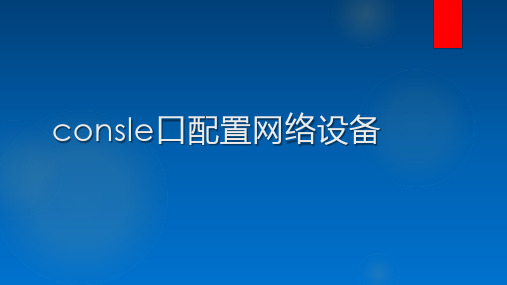
前言
▪ 要想对交换机和路由器等网络设备进行配置有3种方式,其中最常用的配置 方法就是通过CONSOLE端口进行网络设备的配置,通过电脑的超级终端可 以登陆。
▪ 通过本课件,您可以了解CONSOLE端口、CONSOLE线缆,并介绍了如何 通过超级终端进行网络设备配置。
2
Console端口
▪ 位于交换机的前面板
3
Console端口
▪ 位于路由器的后面板
CONSOLE接口
4
Console线缆
COM接口-console线缆
USB接口-console线缆
Байду номын сангаас
5
设备连接
▪ RJ45接口连接交换机的console口,DB-9接口连接笔记本的COM接口
6
设备连接
▪ RJ45接口连接交换机的console口,DB-9接口连接计算机的COM接口
7
计算机与网络设备通信
▪ 创建新连接,“连接描述”对话框
8
计算机与网络设备通信
▪ 连接到”对话框“
9
计算机与网络设备通信
▪ 串口“属性”对话框
点击“还原为默认值”
10
计算机与网络设备通信
▪ 进入到设备配置界面
11
H3C-S5120交换机配置文档
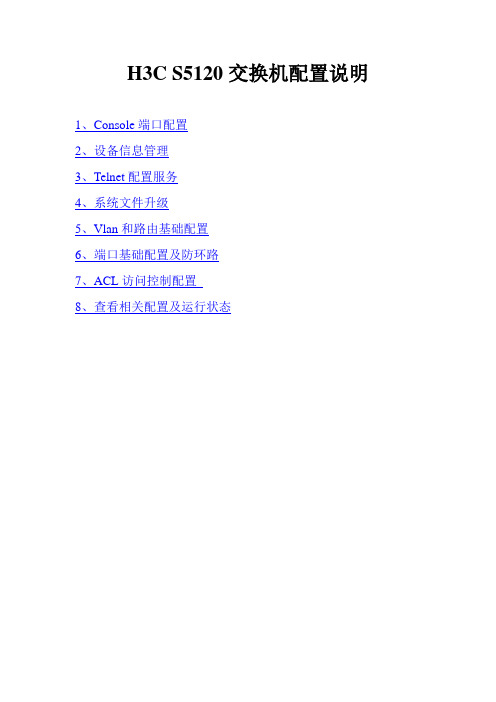
H3C S5120交换机配置说明1、Console端口配置2、设备信息管理3、Telnet配置服务4、系统文件升级5、Vlan和路由基础配置6、端口基础配置及防环路7、ACL访问控制配置8、查看相关配置及运行状态1、Console端口配置使用console数据线,连接电脑和交换机设备上的CONSOLE端口连接超级终端的时候创建的名称点击还原为默认值,并将位/秒的值选为9600在连接时使用中选择所用的COM2、设备信息管理⑴设置设备名称:设备开机运行后,进入命令行的时“< >”为视图模式我们配置任何数据都需要进入“[ ]”全局模式,进入的命令SYS 回车。
我们要修改设备名就是SYSNAME ****(名称)3、Telnet服务配置目的:开启telnet服务,用于远程登录维护管理⑴Telnet服务配置[tiluju]Telnet server enable //开启TELNET的服务[tiluju]local-user user1 //创建用户名为user1[tiluju-luser-user1]password simple user1 //明文密码为user1[tiluju-luser-user1]authorization-attribute level 3 //用户级别为3级[tiluju-luser-user1]service-type telnet //开启用户telnet服务[tiluju-luser-user1]quit //退出到全局模式[tiluju]user-interface vty 0 4 //进入远程登录虚拟端口[tiluju-ui-vty0-4]authentication-mode scheme //telnet 开启时为账号密码模式4、系统文件升级⑴本次招标采购的H3C-S5120-28P-SI交换机的系统版本为1505P09,需要将系统版本升级到1513P15版本,才能对端口进行环路行为识别和处理。
- 1、下载文档前请自行甄别文档内容的完整性,平台不提供额外的编辑、内容补充、找答案等附加服务。
- 2、"仅部分预览"的文档,不可在线预览部分如存在完整性等问题,可反馈申请退款(可完整预览的文档不适用该条件!)。
- 3、如文档侵犯您的权益,请联系客服反馈,我们会尽快为您处理(人工客服工作时间:9:00-18:30)。
实验一交换机的基本配置
1.1 实验目的:
1.掌握交换机的两种配置方法。
2.掌握交换机的命令行。
3.掌握交换机的基本操作。
1.2 实验环境:
在实验中,我们采用交换机来组建实验环境。
组建第一套实验环境,完成交换机最基本的操作实验。
具体实验环境如图1-1所示:
图1-1实验环境一
1.3 实验步骤:
1.3.1两种配置管理方式
1.串口管理
用串口对交换机进行配置是我们在工作中对交换机进行配置最基本最常用的方法。
用串口配置交换机时需要用专用配置电缆(Console)连接交换机的Console口和主机的串口(参见图1-1)。
具体操作步骤如下:
1)如图1-3所示建立本地配置环境只需将PC机或终端的串口通过配置电缆与以太网交换
机的Console口连接。
图1-3通过Console 口搭建本地配置环境
2) 在PC 机上运行超级终端程序,设置终端通信参数为波特率9600bit/s
、8位数据位、1位
停止位、无校验和无流控。
圖1-4埠通信參數設置
1) 以太网交换机上电,终端上开始显示以太网交换机的自检资讯,自检结束后提示用户键
入回车,之后将出现命令行提示符(如Switch>)
2) 键入命令,配置以太网交换机或者查看以太网交换机运行状态。
需要帮助可以随时键入
“?”。
用户模式、特权模式、全局配置模式、端口模式的区别:
1.用户模式
交换机启动完成后按下Enter 键,首先进入的就是用户模式,在些用户模式下用户将受到极大的限制,只能用来查看一些统计信息。
Switch>
2.特权模式
在用户模式下输入enable(可简写为en)命令就可以进入特权模式,用户在该模式下可以查看并修改Cisco设备的配置。
Switch>en
Switch#
3.全局配置模式
在特权模式下输入config terminal(可简写conf t)命令即可,用户在该模式下可修改交换机的全局配置。
如修改主机名。
Switch#conf t
S witch(config)#
4.端口模式
在全局配置模式下输入interface fastethernet 0/1(可简写int f0/1)就可以进入到接口模式,在这个模式下所做的配置都是针对f0/1这个接口所设定的。
如设定IP Switch(config)#int f0/1
Switch(config-if)#
打个比喻,你把东西放到房间的抽屉中,你回去拿的时候!
第一步就是进入到大厅(这个大厅就像是用户模式)
然后再进入到房间(特权模式)
再打开抽屉(端口模式)
这几种模式都是层层叠进,不可能由用户模式直接进入到端口配置模式!
每一层能做的东西都是不一样的
口令和主机名设置
1. 口令和设备名设置
添加一个交换机,先对交换机进行操作,
switch>en ;用户模式进入特权模式
switch#conf t ;进入全局配置模式
switch(config)#hostname swa ;设置交换机名
swa(config)#enable secret aaa ;设置特权加密口令为 aaa
swa(config)#enable password aax ;设置特权非密口令为 aax
swa(config)#line console 0 ;进入控制台口(Rs232)状态
swa(config-line)#login ;允许登录
swa(config-line)#password aa ;设置登录口令aa
swa(config-line)#exit ;返回上一层
swa(config)#exit ;返回上一层
swa#sh run ;看配置信息
swa#exit ;返回命令
回答问题:
1.看看登陆需要哪个密码?进入特权模式又需要哪个密码?为什么?
如果进入以后,我们在全局配置模式下取消特权加密口令
swa(config)#no enable secret ;取消特权加密口令为 aaa
2.退到最初状态,再次登陆,再次进入特权模式又需要哪个密码?为什么?
3.怎么取消特权非密口令为 aax?
4.怎么取消控制台口(Rs232)登录口令aa?
可以用 exit 或 end 命令,注意这两个命令退出的方式是不一样的,exit 是逐级退出,即从接口模式退回到全局,再从全局退回到特权,从特权退回到用户,甚至可以从用户模式退出到未登录的状态;而 end 命令则是跨级退出,无论你在全局模式还是在接口模式,一下就退回到特权模式,但是它不能退回到别的状态,即终点只能是特权模式。
